- Office 365는 Outlook, Word, PowerPoint 등이 포함된 클라우드 기반 생산성 응용 프로그램 제품군입니다.
- Microsoft 365는 Office 365와 다양한 추가 서비스를 포함하는 서비스 패키지입니다.
- Excel Stdole32.tlb 오류를 수정하려면 DLL 파일을 수정하는 타사 앱을 사용할 수 있습니다.
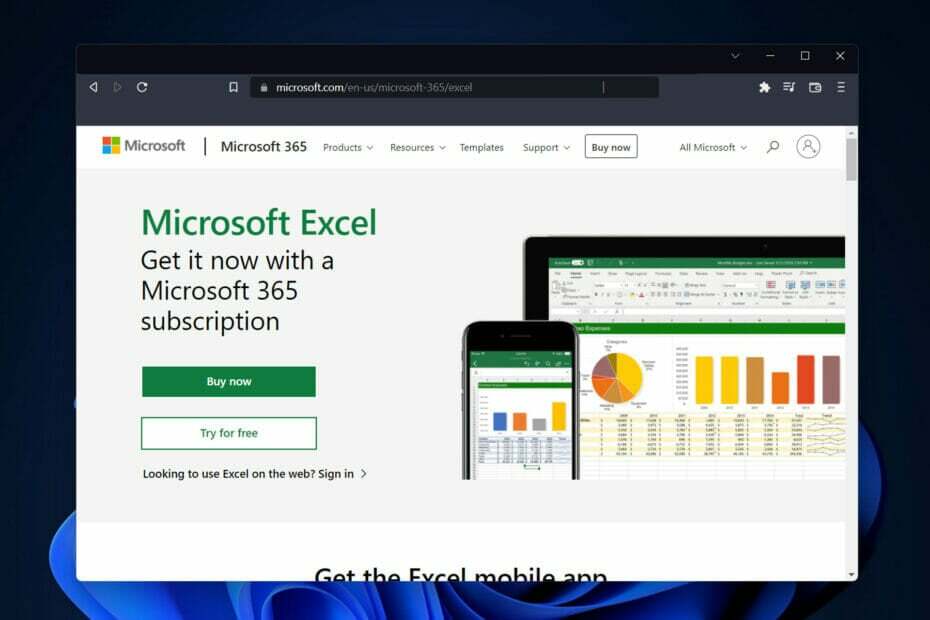
Microsoft Word 또는 Microsoft Excel을 실행하면 Windows에서 Office 365를 설정하기 위해 매우 지루한 시도를 합니다. 그리고 프로세스가 끝나면 Stdole32.tlb Excel 오류가 나타날 수 있습니다.
에 존재하는 여러 버그로 인해 마이크로소프트 오피스 제품군, 제품을 출시하는 것은 때때로 살아있는 악몽일 수 있습니다.
Microsoft Office는 정기적으로 사용되는 소프트웨어입니다. 1990년부터 Microsoft Office는 소비자에게 제공되었습니다. 버전 Office 1.0부터 시작하여 계속 진행 중입니다. 오피스 365, 클라우드에서 호스팅되는 서비스입니다.
Microsoft Word 또는 Excel을 사용하려면 해당 응용 프로그램 아이콘을 두 번 클릭하기만 하면 됩니다. 앱이 즉시 실행되고 사용할 준비가 됩니다.
Stdole32 TLB의 의미는 무엇입니까?
Microsoft는 Windows NT(TM) OS 파일용 Microsoft OLE 2.1이라고도 하는 Stdole32.tlb 파일을 개발했습니다. 그 목적은 Windows NT(TM) 운영 체제용 Microsoft OLE 2.1 생성을 용이하게 하는 것이었습니다.
Win32 DLL(동적 링크 라이브러리) 파일 유형 범주는 TLB 파일을 찾는 경우 찾을 수 있는 곳입니다.
2006년 11월 8일에 Stdole32.tlb의 첫 번째 버전이 Vista 운영 체제의 일부로 Windows Vista와 함께 배포되었습니다.
Windows 11, Windows 10, Windows 8.1 및 8은 모두 소프트웨어의 일부로 사전 설치된 Stdole32.tlb 프로그램과 함께 제공됩니다.
어떤 시스템에서 Stdole32 TLB 오류가 발생합니까?
사용자는 여러 Windows 반복에서 Stdole32.tlb 오류를 보고했습니다. 그 중 일부는 다음과 같습니다.
- Windows 11의 Stdole32.tlb Excel 오류 – Microsoft Office 또는 Office 365 앱을 복구하면 이 문제를 해결할 수 있습니다.
- Windows 10 Stdole32.tlb 엑셀 오류 – 두 가지 OS 반복이 핵심에서 다르지 않기 때문에 아래 솔루션은 Windows 10 사용자에게도 작동합니다.
- Windows 7의 Stdole32.tlb Excel 오류 – Windows 7 사용자의 경우 시스템 파일을 수정하기 위해 SFC 스캔을 수행하는 것이 좋습니다.
즉, Windows 11 Stdole32.tlb Excel 오류를 수정하기 위해 구현할 5가지 포괄적인 솔루션 목록을 보여 드리겠습니다. 계속 읽으십시오!
Windows 11의 Excel에서 Stdole32 TLB 오류를 어떻게 수정합니까?
1. Office 365 수리
- 열기 설정 앱을 눌러 창 그리고 나 키를 동시에 누르고 이동 앱 뒤이어 앱 및 기능.
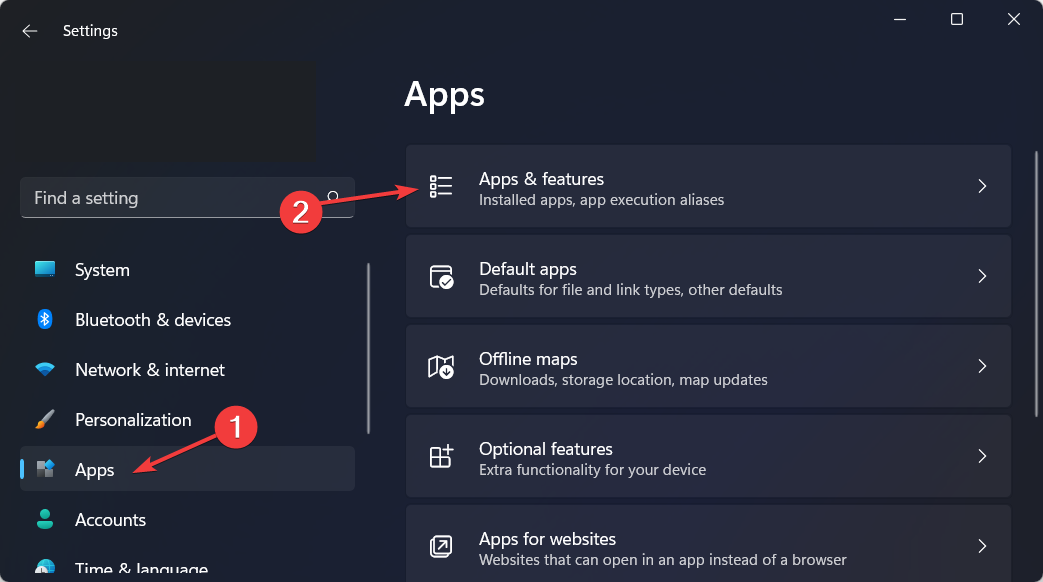
- 여기에서 검색 사무실 앱에서 점 3개 메뉴를 클릭하고 고급 옵션.
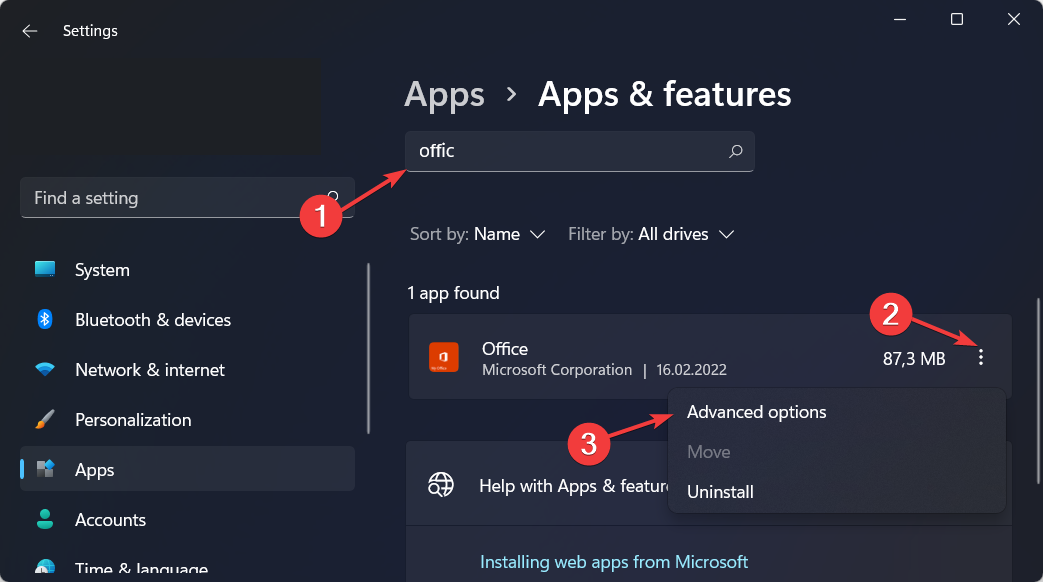
- 만날 때까지 아래로 스크롤 수리하다 섹션을 클릭하고 수리하다 단추. 이렇게 하면 기존 파일이 삭제되지 않으며 Stdole32.tlb Excel 오류가 수정됩니다.
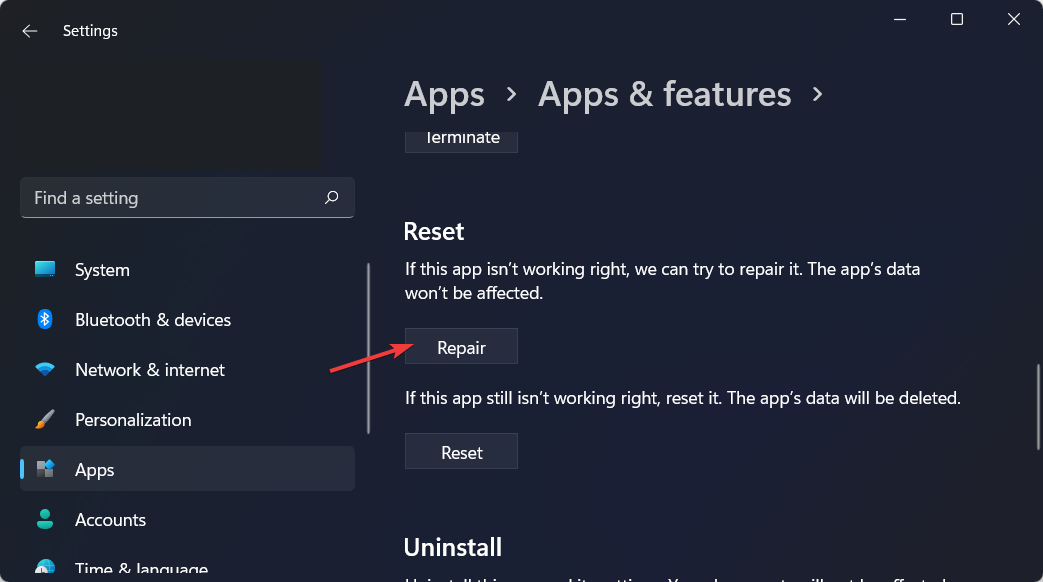
2. SFC 스캔 실행
- 열기 윈도우 검색 기능 클릭하여 확대경 아이콘 다음 입력 cmd. 최상위 결과를 마우스 오른쪽 버튼으로 클릭하고 관리자 권한으로 실행.

- 그런 다음 복사하여 붙여넣거나 다음 명령을 입력하고 입력하다 그것을 실행하려면:
sfc /scannow
3. 타사 DLL 수정 프로그램 사용
일반적으로 DLL로 알려진 Dynamic Link Library 파일이 다양한 이유로 손상되거나 사라질 수 있습니다. 소프트웨어 문제, 메모리 충돌 및 손상된 레지스트리 파일을 포함합니다.
전문가 팁: 일부 PC 문제는 특히 리포지토리가 손상되었거나 Windows 파일이 누락된 경우 해결하기 어렵습니다. 오류를 수정하는 데 문제가 있는 경우 시스템이 부분적으로 손상되었을 수 있습니다. 컴퓨터를 스캔하고 결함이 무엇인지 식별하는 도구인 Restoro를 설치하는 것이 좋습니다.
여기를 클릭 다운로드하고 복구를 시작합니다.
DLL은 손상에 취약하다는 사실에도 불구하고 컴퓨터 시스템 작동에 매우 중요합니다.
문제가 나타나기 전에도 문제를 감지할 수 있는 프로그램에 액세스할 수 있다면 개인용 컴퓨터에 대한 경험이 훨씬 향상될 것입니다.
그 프로그램 중 하나가 Restoro입니다. 손상된 파일을 복구하는 안전하고 세계 최고의 시스템 복원 도구입니다.
최신 상태로 업데이트된 Restoro의 광범위한 DLL 파일 모음은 큰 도움이 될 것입니다. 새로 고침이 필요한 모든 파일을 교체하는 역할을 합니다.
⇒복원하기
4. 오피스 365 재설치
- 열려 있는 설정 첫 번째 솔루션에서 언급했듯이 앱 뒤이어 앱 및 기능.
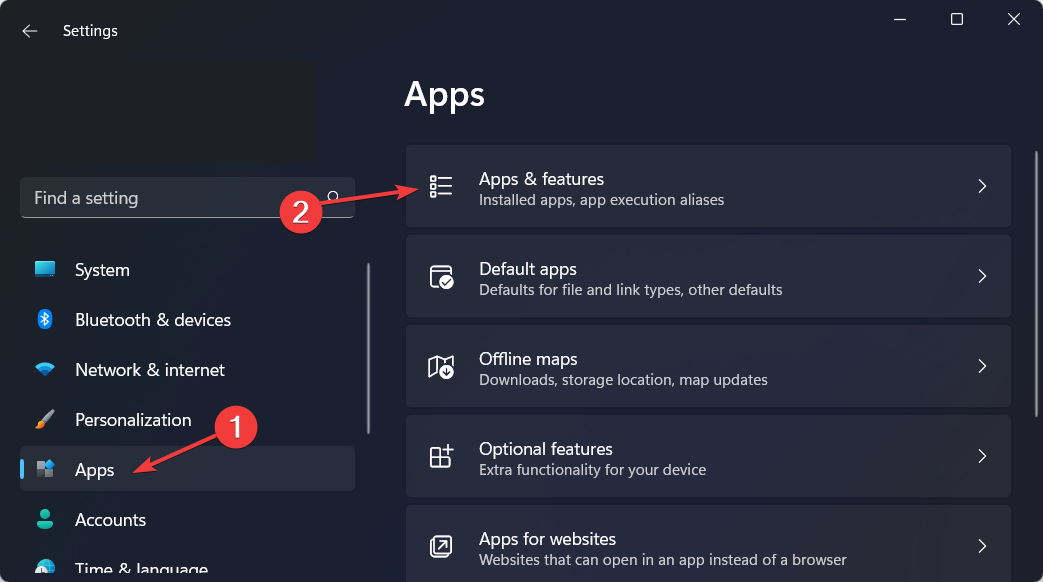
- 입력하다 사무실 검색 창에서 선택한 다음 옆에 있는 점 3개로 된 메뉴를 클릭하여 선택합니다. 고급 옵션.
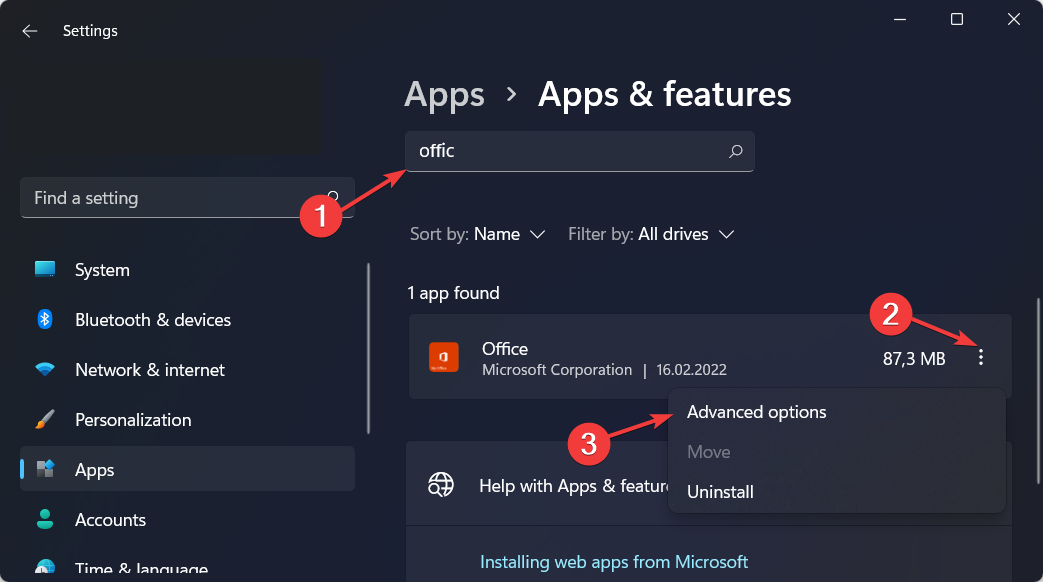
- 찾기 수리하다 섹션이지만 이번에는 초기화 버튼을 눌러 빠른 재설치를 수행합니다. 이 옵션은 앱의 모든 데이터를 삭제하므로 이전에 중요한 데이터를 백업해야 합니다.
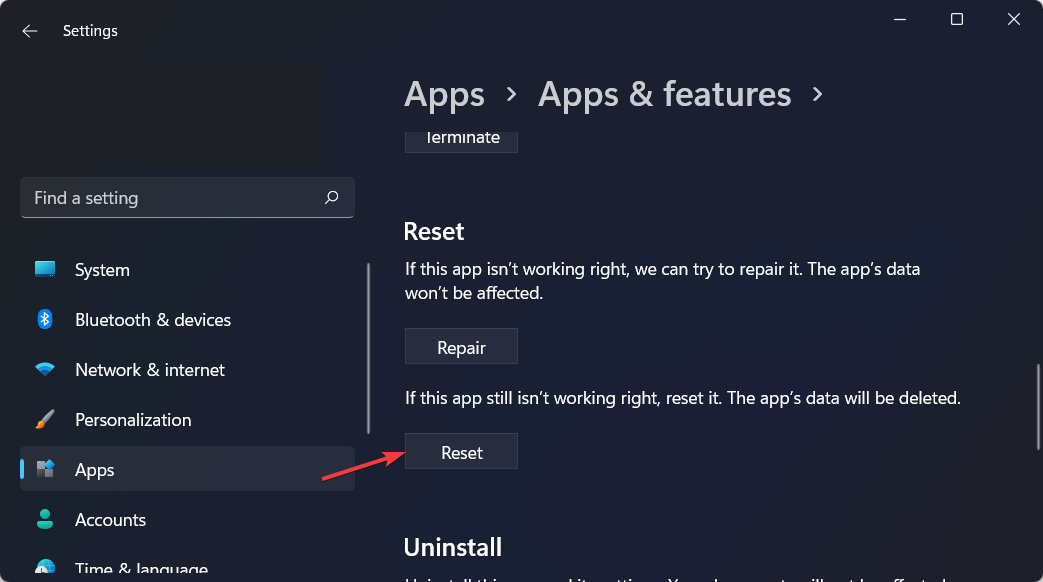
앱을 재설정하는 것 외에도 앱 추가 기능 및 기타 다운로드를 제어할 수 있습니다. 고급 설정 메뉴로 이동하고 앱을 선택하여 해당 특정 앱에 대한 자료 의문.
- Microsoft 365를 다운로드하고 설치하는 방법
- Windows 10/11 및 Mac용 Microsoft 365 제품군 [검토]
- 수정: Office 365에서 새 문서를 만들 수 없음
5. 윈도우 업데이트
- 액세스 설정 메뉴 및 탐색 윈도우 업데이트.

- 다음 중 하나를 나타내는 파란색 버튼을 클릭하십시오. 지금 설치, 지금 다시 시작 또는 새로운 업데이트 확인, 프로세스가 완료될 때까지 기다립니다. 이렇게 하면 Windows가 Stdole32.tlb 문제를 일으키지 않습니다.

최신 Windows 업데이트 설치의 중요성에 대해 질문한 적이 있습니까? 대부분은 보안 업데이트로 구성됩니다. 악성 소프트웨어나 해커가 이를 악용할 수 있기 때문에 보안 결함은 발생할 수 있는 최악의 결함입니다.
우리의 게시물을 확인하십시오 Windows 11을 위한 5가지 최고의 바이러스 백신 소프트웨어 사이버 공격으로 개인 데이터가 손실되기 전에 설치해야 합니다.
이러한 종류의 발생은 특히 ActiveX 및 Internet Explorer와 같은 Windows의 여러 구성 요소에서 자주 발견됩니다.
기타 업데이트는 Windows에서 발견된 다양한 결함 및 문제를 수정합니다. 보안 결함에 대한 책임은 없지만 운영 체제의 안정성을 손상시킬 수 있습니다. 또는 단순히 골칫거리가 될 수 있습니다.
Internet Explorer는 Windows 업데이트가 이전에 발견된 버그를 해결하면서 완전히 새로운 기능을 포함할 수 있는 방법을 가장 잘 보여주는 프로그램입니다.
자세한 정보와 잠재적 솔루션은 다음을 확인하십시오. Excel 런타임 오류 1004 수정 윈도우 10에서.
또는 다음과 같은 경우 수행할 작업을 살펴보십시오. Office 365가 열리지 않음 [Word, Excel, PowerPoint] 윈도우 10에서.
이 가이드가 도움이 되었기를 바랍니다. 주저하지 말고 아래 댓글 섹션에 의견을 남겨주세요. 또한 염두에 두고 있는 추가 솔루션을 자유롭게 공유하십시오. 읽어 주셔서 감사합니다!
 여전히 문제가 있습니까?이 도구로 수정하세요.
여전히 문제가 있습니까?이 도구로 수정하세요.
- 이 PC 수리 도구 다운로드 TrustPilot.com에서 우수 평가 (다운로드는 이 페이지에서 시작됩니다).
- 딸깍 하는 소리 스캔 시작 PC 문제를 일으킬 수 있는 Windows 문제를 찾습니다.
- 딸깍 하는 소리 모두 고쳐주세요 특허 기술 문제를 해결하기 위해 (독자 전용 할인).
Restoro가 다운로드되었습니다. 0 이달의 독자.

![Office에서이 파일에 문제가 있음 [보호 된보기]](/f/7da501593e9d79717bdfc9c51c81502b.webp?width=300&height=460)
